엑셀은 업무볼때 많이 사용하는 프로그램 중 하나입니다. 업무 볼때 사용하는 만큼 문서의 보안도 중요하겠죠? 파일에 암호를 걸어 놔서 비밀번호를 아는 사람만 문서를 열어 볼수 있게끔 설정이 가능합니다.
그럼 암호를 설정하는 방법과 해제하는 방법 두가지를 알아 보도록 하겠습니다.
먼저 암호설정을 할 엑셀 파일을 열어 두셨다면 상단에 보이는 '파일' 이라는 글자를 클랙해주세요.
메뉴가 열리게 되면 좌측 메뉴중 '정보'라는 글자를 선택 해주세요.
정보의 메뉴가 열리게 되면 '통합문서보호'라는 아이콘을 선택해주시면 됩니다.
그럼 하단에 목록이 쭉 나타나게 되는데 '암호 설정'이라는 글자를 선택해주세요.
설정할 비밀번호를 입력해주고, 암호를 다시 한번 입력 한 뒤 확인 버튼을 누르면 설정해둔 암호가 바로 적용 됩니다. 저장하고 문서를 종료 합니다.
엑셀 파일을 다시 열어 주면 암호를 입력하라고 나오죠? 설정해둔 암호를 입력해서 엑셀 파일을 열어 주세요.!!
엑셀 파일 설정된 비밀번호를 해제해보겠습니다.
아까와 같은 암호를 설정하는 단계로 홈 > 정보 > 통합 문서 보호 > 암호설정 순서로 들어가주세요. 그럼 기존에 설정 되어있던 암호의 글자수만큼 암호가 표시되어 나타나게 됩니다.
암호를 해제 하는 방법은 간단합니다. 입력되어 있던 암호를 다 지우고 확인 버튼만 눌러 주시면 됩니다. 기존에 암호를 알고있었기에 문서를 열수 있었고... 암호를 해제하는 과정에서는 따로 확인하는게 없습니다. 지워주시기만 하면 해제가 됩니다.^^
'일상정보' 카테고리의 다른 글
| 윈도우7 절전모드 해제 방법 (0) | 2018.06.29 |
|---|---|
| 신한카드 분실신고 빠르게 대처하자 (0) | 2018.06.28 |
| 카카오톡 생일알림 생일표시 끄는 방법 (0) | 2018.06.28 |
| 로지텍 g102 드라이버 소프트웨어 다운로드 방법 (0) | 2018.06.27 |
| 크롬 다운로드 경로 확인 및 변경 (0) | 2018.06.26 |
| 파워포인트 글자간격 자간 조절 방법 (0) | 2018.06.26 |
| pc카톡 줄바꿈 이렇게 쉽게!? (0) | 2018.06.25 |













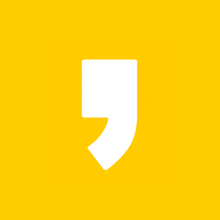




최근댓글